Publicitate
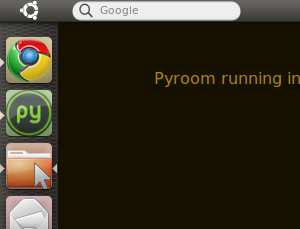 Echipa de la Canonical lucrează din greu pentru a schimba modul în care oamenii se gândesc Ubuntuși Unity este cel mai recent efort pe acest front. Anunțat de Canonical luna trecută, Unity este un desktop alternativ destinat OEM-urilor care doresc să ofere Windows un supliment „instantaneu”.
Echipa de la Canonical lucrează din greu pentru a schimba modul în care oamenii se gândesc Ubuntuși Unity este cel mai recent efort pe acest front. Anunțat de Canonical luna trecută, Unity este un desktop alternativ destinat OEM-urilor care doresc să ofere Windows un supliment „instantaneu”.
În acest scop, echipa a conceput un mediu care împrumută piese de la Mac OSX și Windows 7 ambele, dar intenționează să aducă tot ce este mai bun din Ubuntu. Unity nu s-a descurcat cu adevărat, dar aceasta fiind Ubuntu, ești mai mult decât binevenit să dai acestui desktop pentru Ubuntu un spin.
Dacă aveți deja în funcțiune Ediția Ubbook Netbook sau Ubuntu, atunci începeți!
Instalare
Primul lucru pe care trebuie să îl faceți este să adăugați PPA Unity la Ubuntu. Deschideți un terminal (este sub „Accesorii”În meniu.) Introduceți următoarele rânduri, pe rând, urmate de tasta„ Enter ”:
sudo add-apt-repository ppa: canonical-dx-team / une
Actualizare sudo apt-get
upgrade sudo apt-get
sudo apt-get unitate de instalare
Este posibil să dureze un timp și va trebui să urmați câteva indicații pe parcurs, dar, după ce va fi finalizat, veți avea mediul Unity complet instalat. Nu va înlocui desktop-ul dvs. curent, deși unele pachete pot fi înlocuite. De fapt, vă puteți conecta oricând la Unity sau la desktop-ul dvs. obișnuit.
Pentru a vă conecta la Unity, trebuie doar să vă deconectați din sesiunea curentă. Tastați numele de utilizator și veți observa un „Sesiune”Opțiune din partea de jos a ecranului. Selectați desktopul și conectați-vă Unity, iar Unity se va deschide aproape instantaneu.
Privește și simte
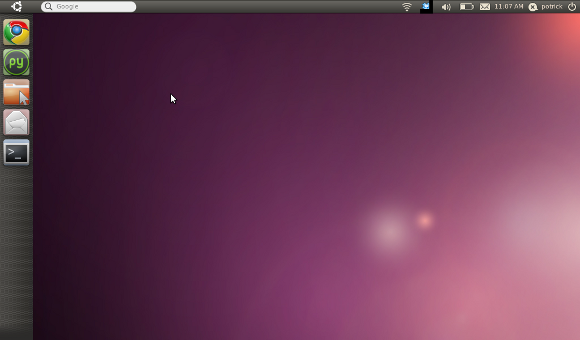
După cum puteți vedea, interfața Unity este într-adevăr simplă. O bară asemănătoare cu Windows-7 domină partea stângă a ecranului, în timp ce deasupra este o bară cu cele mai multe lucruri standard ale panoului. Lipsește complet un meniu de aplicații de orice fel; se pare că Canonical speră să direcționeze utilizatorii către un folder „Aplicații” asemănător unui Mac în schimb:
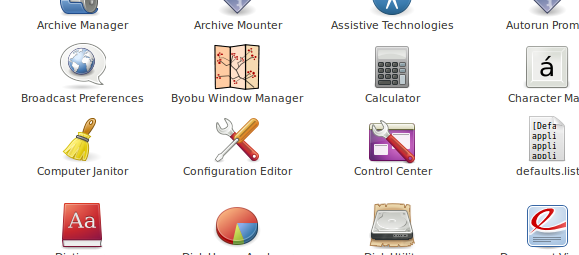
Acest folder conține legături către fiecare program instalat pe computer. Trageți aceste pictograme în doc nu funcționează în prezent, dar le puteți rula și apoi faceți clic dreapta pe pictogramele lor în doc pentru a le adăuga permanent în doc. Acesta este, din acest moment, singura modalitate de a adăuga icoane în doc.
Cât despre pictograma Ubuntu din colțul din stânga sus? Nu este un meniu de aplicație, chiar dacă acest lucru este pregătit de utilizatorii Ubuntu. În schimb, arată toate ferestrele deschise în mod curent, într-un mod similar cu Expuneti pe Mac-uri.
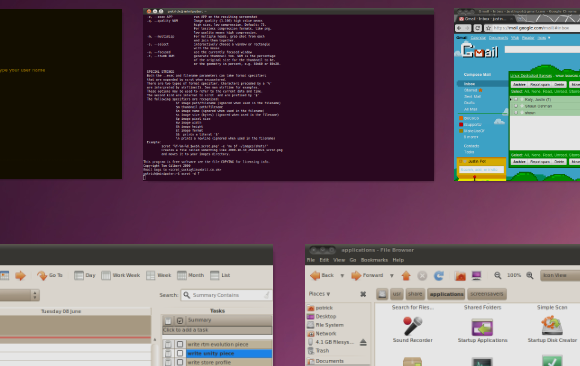
Așa cum am spus, unele idei sunt împrumutate de la OSX, iar altele sunt împrumutate de la Windows 7. Ce mai e nou? Ei bine, bara Google în partea dreaptă sus pentru unul. Acesta este un instrument destul de simplist; tot ce face este să lansezi o căutare Google în bara de instrumente implicită.
De asemenea, veți găsi meniurile de notificare Ubuntu standard în partea dreaptă a barei, inclusiv cea care integrează toate casele de e-mail Ubuntu 10.04 integrează toate căsuțele de e-mail [Linux] Citeste mai mult . În special, ceasul a fost înlocuit cu o interfață mai simplă:
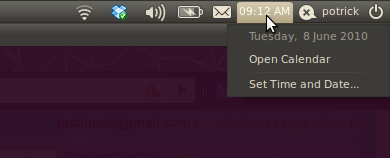
Aceste meniuri de notificări sunt aici, dar bara nu este un panou Gnome. De fapt, dacă sunteți un geek Ubuntu ca mine, veți observa rapid că comanda rapidă „Ctl F2” pentru a crea dialogul „Run” nu funcționează. Panoul Gnome nu face pur și simplu parte din această configurare.
Acesta fiind un mediu desktop încă în curs de dezvoltare, există câteva bug-uri. Unele aplicații nu apar corect în doc, inclusiv The Gimp și orice este legat de Adobe Air:
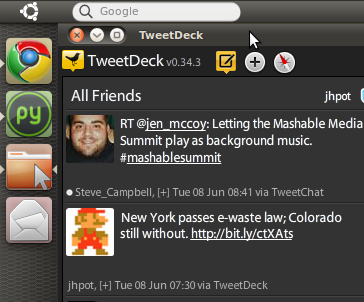
Rețineți că nu există nicio pictogramă în tavă pentru TweetDeck. După cum am menționat anterior, încercarea de a trage o pictogramă pe doc nu o va adăuga; în schimb, va bloca sistemul.
De asemenea, simt că adăugarea unui doc în partea stângă a ecranului ocupă mult spațiu și, astfel, face ca netbook-ul meu să se simtă și mai mic decât este deja. Poate la un moment dat în viitor vom putea reduce dimensiunea docului sau vom permite să se ascundă automat.
Concluzie
Unity este o idee interesantă, dar este foarte mult o lucrare în proiect. S-ar putea să-ți placă singur să-l folosești - este relativ stabil - dar eu însăși nu mă pot gândi încă la o utilizare.
Sper că, la un moment dat, acest desktop pentru Ubuntu va fi ușor de adăugat la Ubuntu pe care l-am așteptat. În munca mea cu Boulder Community Computers, am căutat întotdeauna modalități de a folosi Ubuntu pentru a aduce viață nouă în calculatoarele vechi, dar se pare că Unity nu este încă soluția pe care o caut.
Voi ce credeți? Îți place cum se simte Unity Desktop Ubuntu sau este prea Mac pentru gusturile tale? Ești încântat de ceea ce ar putea deveni sau crezi că este perfect utilizabil acum? Spuneți-ne în comentariile de mai jos.
Aveți idei alternative de utilizare a Ubuntu pentru a aduce viață nouă în calculatoarele vechi? Aș aprecia dacă îmi anunțați și asta, fie aici, fie mai departe, pe blogul Boulder Community Computers.
Justin Pot este un jurnalist tehnologic cu sediul în Portland, Oregon. Iubește tehnologia, oamenii și natura - și încearcă să se bucure de toate cele trei ori de câte ori este posibil. Puteți discuta cu Justin pe Twitter, chiar acum.

